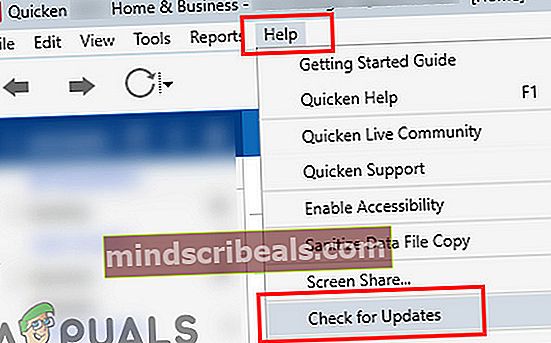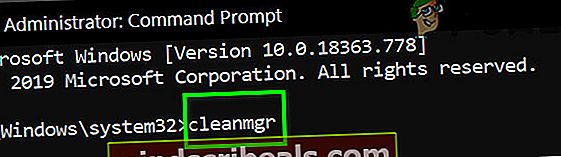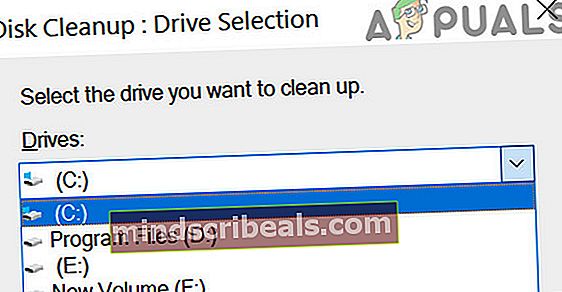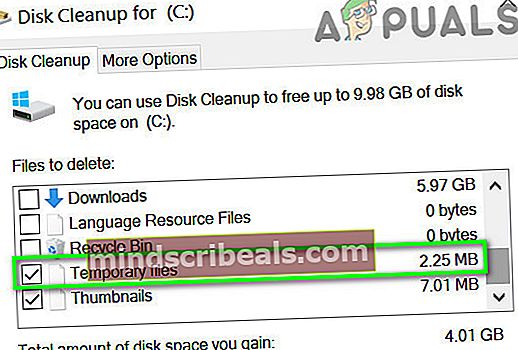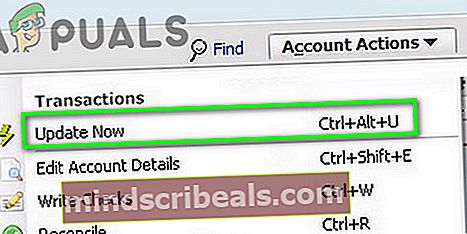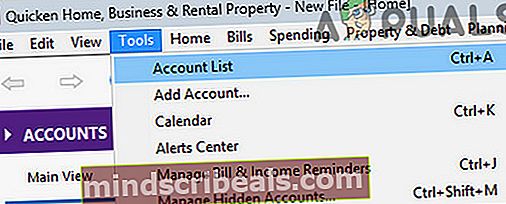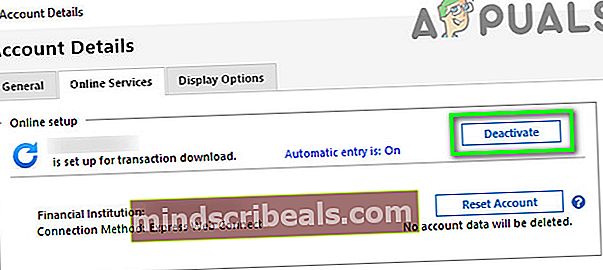Sådan løses Quicken kan ikke udfylde din anmodning.
Quicken-fejl OL-221-A opstår på grund af en ødelagt installation af dit Quicken-program, malware-infektion i dit system og et forældet Quicken-program.
Følgende er tilfældets scenarier for denne fejlkode:
- Dit Quicken-applikationsvindue går ned og kaster fejlen OL-221-A.
- Dit system går ned med den aktuelle Quicken-fejl.

Denne fejlmeddelelse kan enten også skyldes dårlig forbindelse, hvorfor du skal sikre følgende punkter:
- Sørg for, at din Internettet fungerer bøde.
- Kontroller, om servere af det problematiske finansielle institut er nede. Hvis du ikke kan tjekke, skal du vente i 24 til 48 timer og prøve igen.
Løsning 1: Opdater Quicken-applikationen
Ligesom andre applikationer opdateres din Quicken-applikation regelmæssigt for at forbedre ydeevnen og lappe kendte fejl. Hvis den Quicken-fejl, du støder på, er forårsaget af en kendt fejl, kan den muligvis være patched i den seneste version af applikationen. I så fald kan opdatering af din Quicken-applikation muligvis løse problemet.
- Start din Quicken-applikation.
- Klik nu på Hjælp og i den viste menu skal du klikke på Søg efter opdateringer.
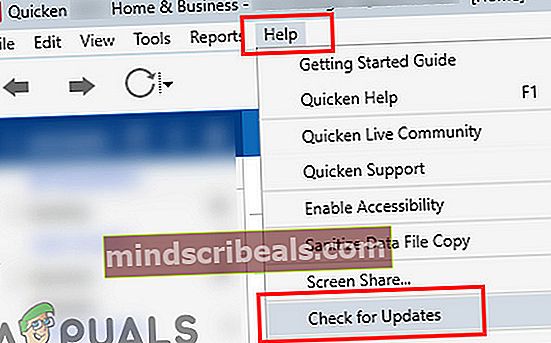
- Hvis der er en opdatering tilgængelig, skal du klikke på Ja for at opdatere applikationen.
- Derefter genstart dit system.
- Ved genstart lancering Quicken-applikationen, og kontroller, om den fungerer fint.
Løsning 2: Udfør en malware-scanning af dit system
Malware udgør alvorlige trusler mod dit system og dine data. Hvis dit system er inficeret med malware, kan det kaste mange systemfejl inklusive mange Quicken-fejl. Det samme kan være tilfældet med den aktuelle Quicken-fejl. I så fald kan udførelse af en grundig malware-scanning muligvis løse problemet.
- Udfør en malware-scanning.
- Derefter lancering Quicken og kontroller, om det fungerer fint.
Løsning 3: Deaktiver midlertidigt din antivirus / firewall
Dine antivirus- / firewall-applikationer spiller en vital rolle i sikkerheden af dit system og dine data. Men disse applikationer blokerer undertiden adgangen til en vital system / netværksressource, der kræves af de legitime applikationer. Det samme kan være årsagen til den Quicken-fejl, der diskuteres. I så fald kan midlertidig deaktivering af din antivirus / firewall muligvis løse problemet.
Advarsel: Fortsæt på egen risiko, da deaktivering af din antivirus / firewall kan gøre dit system mere sårbart over for trusler som malware, vira osv.
- Deaktiver dit antivirusprogram.
- Drej din firewall.
- Start nu applikationen og kontroller, om den fungerer fint.
Bagefter skal du ikke glemme at tænde din antivirus / firewall.
Løsning 4: Slet midlertidige filer på dit systemdrev
Som mange applikationer bruger dit Quicken-program midlertidige filer til at udføre bestemte operationer. Hvis disse midlertidige filer har modstridende poster, kan applikationen muligvis kaste fejlen under diskussion. I så fald kan sletning af disse midlertidige filer (rolig, dine data bliver uskadet, og disse filer genskabes over tid) kan løse problemet.
- Afslut Quicken-applikationen.
- Klik på Windows knap og type Kommandoprompt. Højreklik derefter på i de viste resultater Kommandoprompt og klik derefter på Kør som administrator.

- Skriv i kommandoprompten cleanmgr og tryk på Gå ind knap.
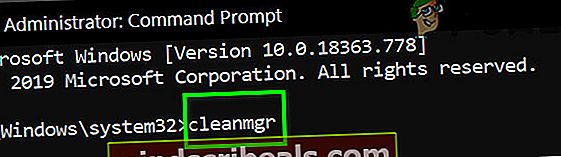
- Nu Vælg dit systemdrev.
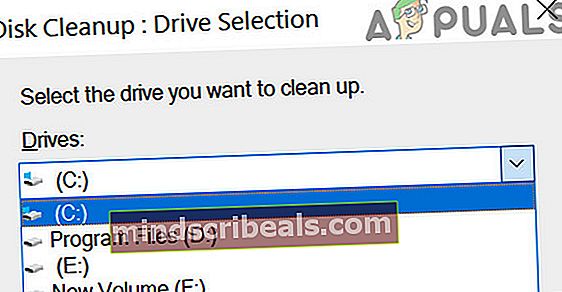
- Derefter scannes systemdrevet for at filerne skal slettes.
- Nu Vælg det Kategorier af filer, der skal slettes. Sørg for at vælge mindst Midlertidige filer.
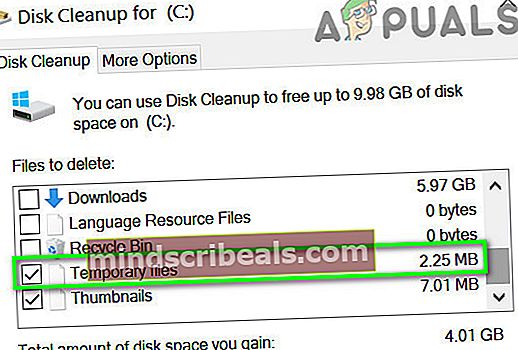
- Vente til afslutning af sletningsprocessen.
- Derefter genstart dit system.
- Ved genstart lancering Quicken-applikationen, og kontroller, om den fungerer fint.
Løsning 5: Opdater dine bankoplysninger
Det problem, du står over for, kan skyldes en midlertidig kommunikationsfejl mellem din Quicken-applikation og dens servere. Opdatering af dine bankoplysninger kan løse problemet.
- Start Quicken og klik på Værktøjer.
- Klik derefter på Et trin opdateringsoversigt og find den finansielle institution med den fejlkode, der er under diskussion.

- Klik derefter på Kontohandlinger knap / tandhjulsikon i øverste højre hjørne af vinduet.
- Klik derefter på Opdatere nu.
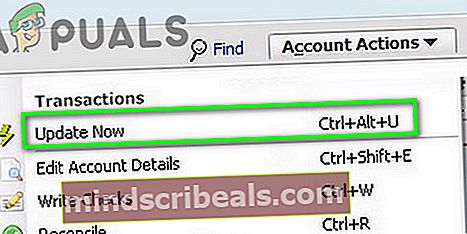
- Efter opdatering skal du kontrollere, om Quicken-applikationen fungerer fint.
Løsning 6: Deaktiver / genaktiver kontoen
Den beskadigede post, der svarer til den problematiske finansielle institution, kan forårsage Quicken OL-221-A-fejlen. I så fald kan deaktivering og genaktivering af den tilsvarende konto muligvis løse problemet.
- Start Quicken og klik på Værktøjer.
- Klik derefter på Kontoliste.
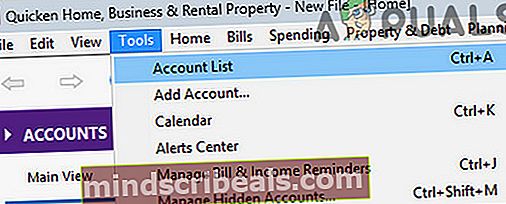
- Nu på Redigere præsenteret med den problematiske beretning.
- Vælg derefter “Onlinetjenester”Og klik på“Deaktiver”-Knappen.
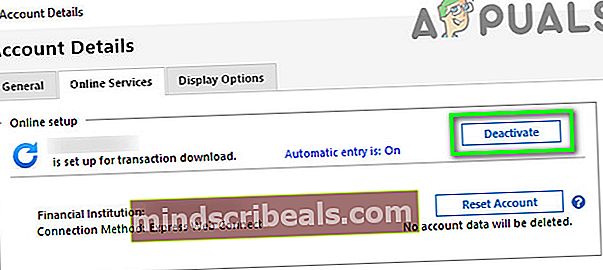
- Klik derefter på “Ja”For at bekræfte deaktiveringen.
- Tryk nu på “Okay”Og klik derefter på færdig.
- Marker nu afkrydsningsfeltet for Bekræft fil og tryk derefter på Okay.
- Når valideringen er afsluttet, skal du igen gå til Værktøjer> Kontoliste.
- Klik på Redigere knappen til den problematiske konto.
- Klik derefter på Onlinetjenester fanen og klik på “Opsæt nu…”
- Indtast dit brugernavn og din adgangskode til den finansielle institution
- Klik nu på Opret forbindelse.
- Nu vises dine kontooplysninger.
- Klik derefter på Link og kontroller, om det er klart af fejlen.
Løsning 7: Geninstaller Quicken-applikationen
Korrupt installation af Quicken-applikationen kan forårsage mange problemer for brugerne. Det samme kan være årsagen til den aktuelle hurtigere fejl. I så fald kan afinstallation af den aktuelle installation af Quicken og derefter geninstallation af den nyeste version muligvis løse problemet. For at illustrere vil vi diskutere processen til Windows.
- Klik på Windows knappen, og skriv i søgefeltet Kontrolpanel. Klik derefter på resultatlisten Kontrolpanel.

- Klik på Programmer under Kontrolpanel Afinstaller et program.

- Højreklik derefter på listen over installerede programmer Quicken og klik derefter på Afinstaller.
- Følg nu vejledningen på skærmen for at afslutte afinstallationen af Quicken.
- Derefter, genstart dit system.
- Efter genstart skal du downloade den nyeste version af Quicken-applikationen fra det officielle websted.
- Derefter lancering den downloadede fil, og udfyld installation behandle.
- Åbn nu og Opsætning din Quicken-applikation.
- Derefter opdatering regnskabet i Quicken og kontroller, om det er klart af Quicken OL-221-A-fejlen.
Hvis problemet stadig ikke er løst, skal du kontakte din finansinstitut/ hurtigere support.
Tags Quicken Error